Dove sono le impostazioni di roaming di iPhone in iOS 10?
Il tuo iPhone può utilizzare molti dati quando è collegato a una rete cellulare e tale utilizzo dei dati può diventare molto costoso se si verifica durante il roaming dalla rete del tuo operatore. Pertanto, se stai per viaggiare in un Paese straniero e hai sentito storie horror di persone che accumulano costi di dati molto elevati grazie a problemi di roaming, allora potresti provare a scoprire dove si trovano queste impostazioni sul tuo dispositivo.
La nostra guida di seguito ti mostrerà dove trovare le opzioni che riguardano il modo in cui il tuo iPhone gestisce sia il roaming vocale che i dati. Puoi scegliere di attivare qualsiasi combinazione di queste impostazioni in base al modo in cui prevedi di utilizzare il tuo iPhone durante il roaming.
Come modificare le impostazioni di roaming dati e voce su un iPhone 7
I passaggi di questa guida sono stati eseguiti su un iPhone 7 Plus in iOS 10.2.1. Tuttavia, questi passaggi funzioneranno anche con altri modelli di iPhone che utilizzano anche il sistema operativo iOS 10.
Passaggio 1: tocca l'icona Impostazioni .
Passaggio 2: selezionare l'opzione Cellulare .
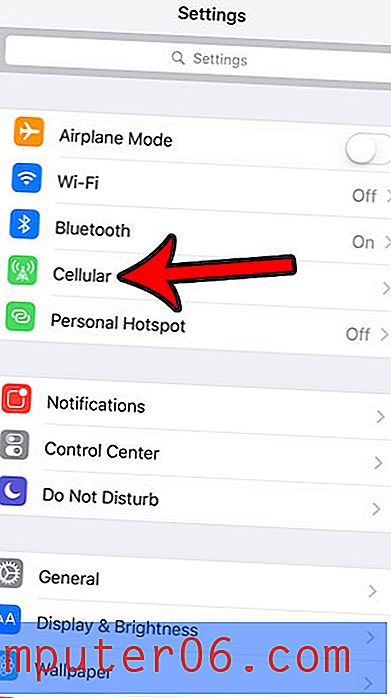
Passaggio 3: tocca il pulsante Opzioni dati cellulare nella parte superiore della finestra.
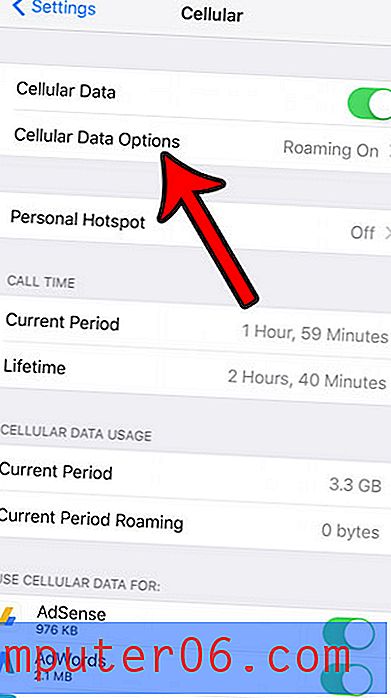
Passaggio 4: selezionare l'opzione Roaming .
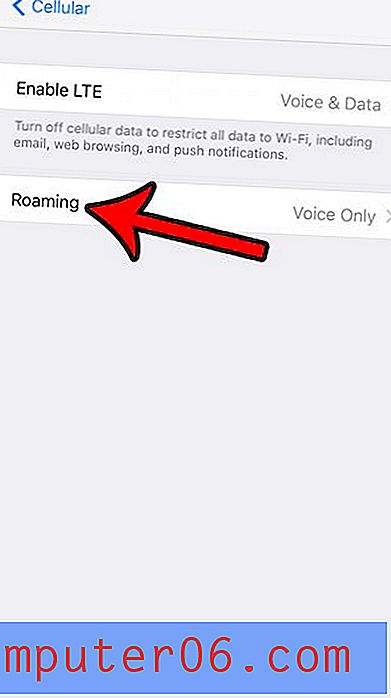
Passaggio 5: scegliere di abilitare o disabilitare le opzioni di roaming vocale e roaming dati, in base alle proprie preferenze. È inoltre possibile scegliere di attivare o disattivare l'opzione CDMA internazionale se si utilizzano dati durante il roaming e si riscontrano scarse prestazioni.
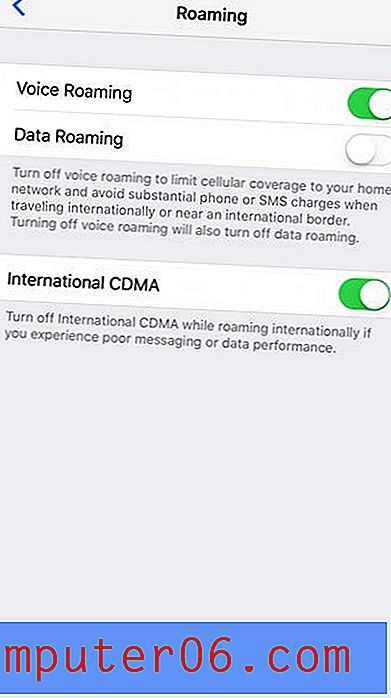
La sezione successiva ti mostrerà come modificare un'opzione che gestisce il modo in cui funziona la chiamata Wi-Fi durante il roaming.
Come preferire il Wi-Fi per le chiamate Wi-Fi durante il roaming su un iPhone 7
I passaggi di questa sezione richiedono al tuo operatore telefonico di consentire le chiamate Wi-Fi sulla propria rete. Se non hai configurato le chiamate Wi-Fi in precedenza, dovrai abilitare questi passaggi per abilitarlo prima di poter selezionare l'opzione per preferire il Wi-Fi durante il roaming sul tuo iPhone.
Passaggio 1: apri il menu Impostazioni .
Passaggio 2: scorrere verso il basso e selezionare l'opzione Telefono .
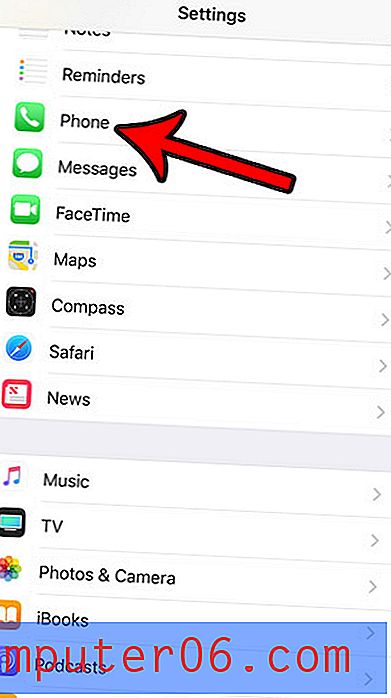
Passaggio 3: tocca il pulsante Chiamate Wi-Fi .
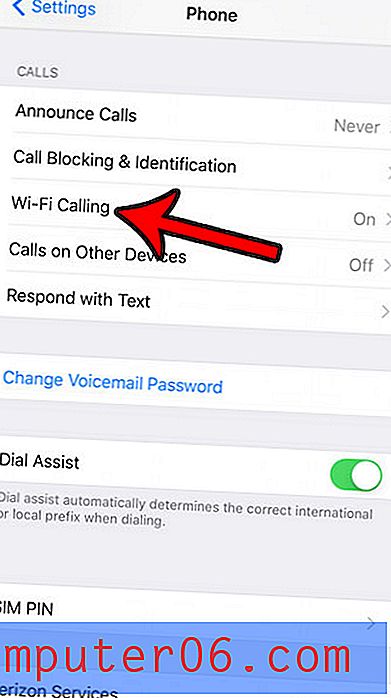
Passaggio 4: tocca il pulsante a destra di Prefer Wi-Fi durante il roaming per attivarlo .
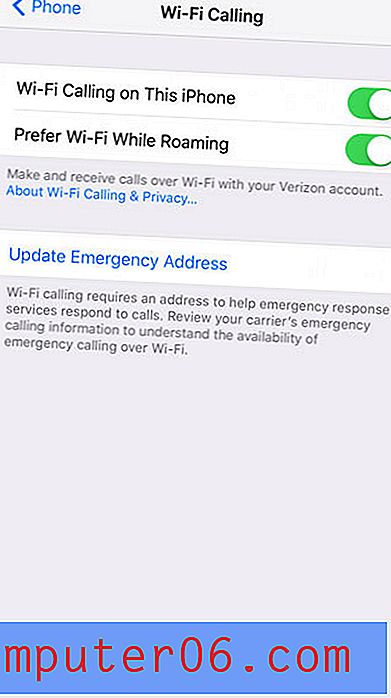
Stai cercando modi per utilizzare meno dati ogni mese? Leggi la nostra guida per ridurre l'utilizzo dei dati cellulari su un iPhone se stai spesso esaminando la tua assegnazione mensile e pagando spese eccessive.



